自定义监控需要一定的规则,监控宝提供一个公共规则,用于监控Memcached的命中率、容量使用等数据。此外,您还能自己定义规则来约定需要采集哪些数据以及数据的类型、组织方式、展现形式等。
在创建自定义监控页面中,点击<创建自定义监控规则>按钮开始创建定义规则,如下图所示。
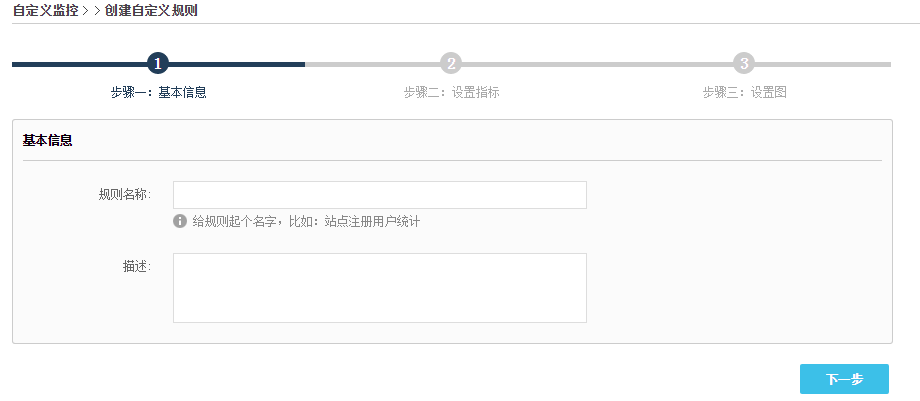
输入规则的名称和描述,点击<下一步>按钮设置指标和图表。
一、设置指标
自定义规则需要设置监控指标,用于定义自定义监控中采集的数据项,如下图所示。
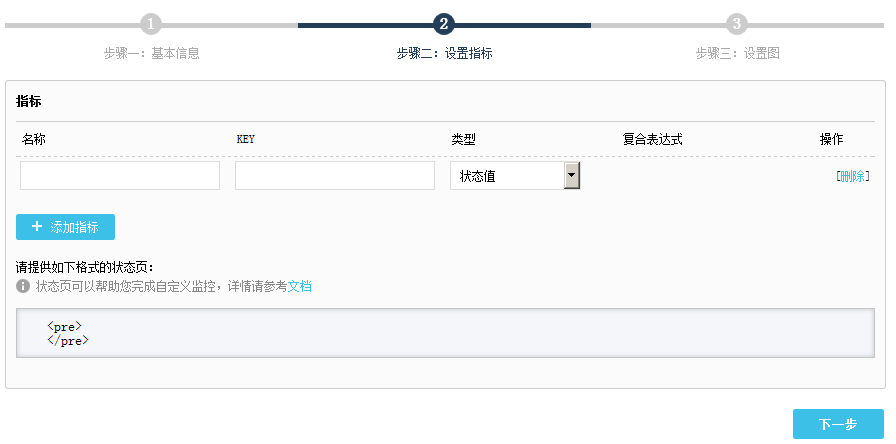
指标包括KEY、指标类型和复合表达式三个属性,具体说明见下表。
属性 | 说明 |
KEY | 指标的唯一标识,可以由字母、数字或下划线组成,但必须以字母或下划线开头。 |
指标类型 | 标识该指标的类型,包括: n 状态值:状态类数据,如当前系统的进程数。 n 计数器:累积类数据,如论坛注册人数。 n 描述信息:描述性数据,如版本号信息。 n 复合值:组合计算类数据,如磁盘空间使用率为已用空间和总空间这两个指标的复合指标,则复合表达式为: (已用空间/总空间) * 100。 |
复合表达式 | 指标类型为复合值时,需在此设置复合值的计算表达式。 |
具体指标的设置可参考监控宝提供的公共规则中的内容。
二、设置视图
为更直观地查看数据,您还需要设置采集数据的展现形式,如下图所示。
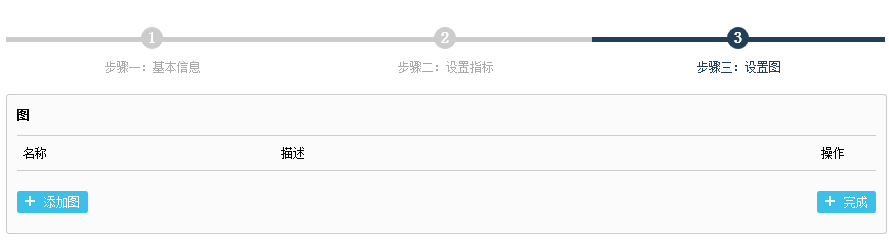
点击<添加图>按钮,您可以添加一个或多个数据图,如下图所示。
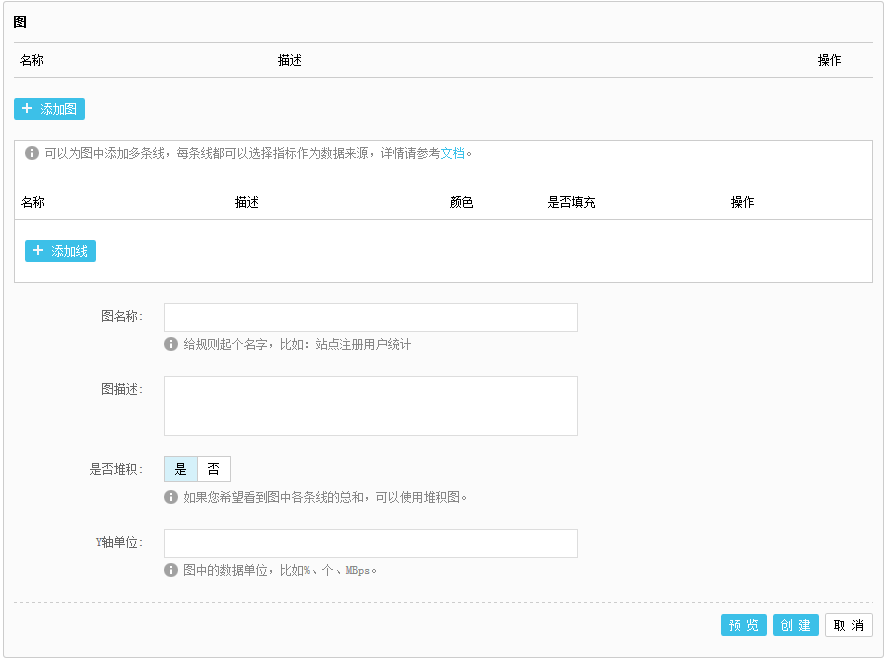
1、添加线
点击<添加线>按钮,您可以在图中添加多条线,每条线都可以选择指标作为数据来源,如下图所示。
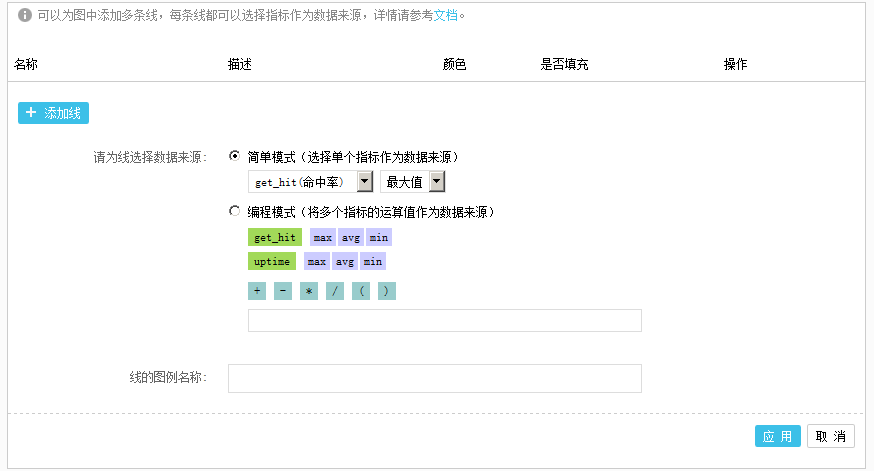
数据来源包括两种:
n 简单模式:选择单个指标作为数据来源,并选择指标的状态值(最大、平均或最小)。
n 编程模式:可将多个指标的运算值作为数据来源,选择指标的状态值和运算符来设置数据的计算公式。
输入线在图中显示时的图例名称,点击<应用>按钮保存。
2、设置线属性
添加线后,需要设置线的属性,包括颜色和是否填充,如下图所示。
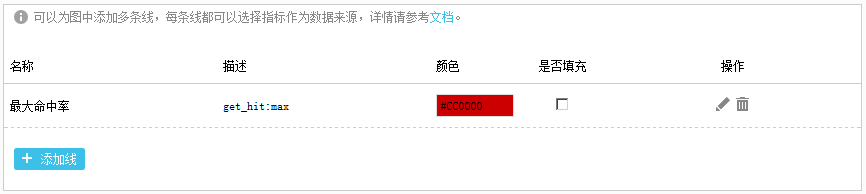
选择填充时,将自动填充线下方的空白区域,否则不填充,如下图所示。
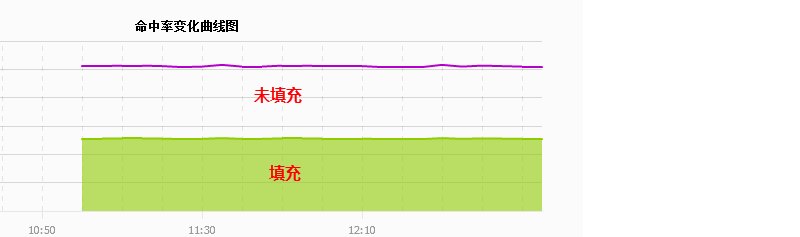
您可以修改或删除已添加的线。
3、设置图属性
设置图的属性,包括图名称、图描述、是否堆积和Y轴单位。其中:
n 是否堆积:如果希望看到图中各条线的总和,则选择“是”使用堆积图。
n Y轴单位:图中的数据单位,比如%、个、MBps等。
4、创建图
设置完成后,点击<预览>按钮预览图,得到满意的效果后,点击<创建>按钮创建图,如下图所示。

您可以修改或删除已添加的图。
5、完成自定义规则
添加所有图后,点击<完成>按钮完成自定义规则的创建,您可以直接使用该规则创建监控项目。在规则列表中,您能够修改或删除已创建的自定义规则。
